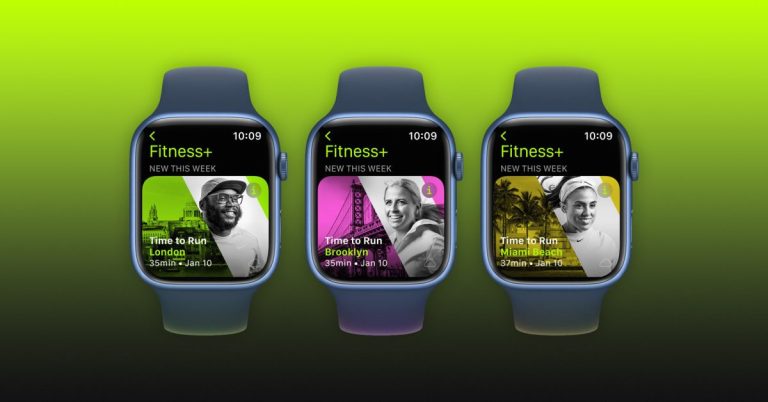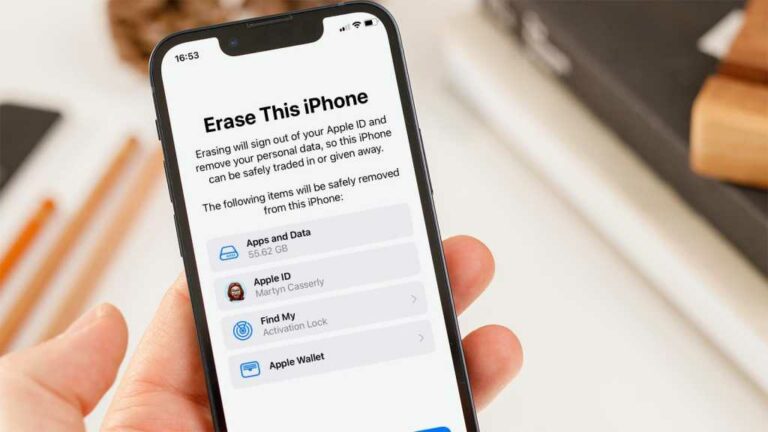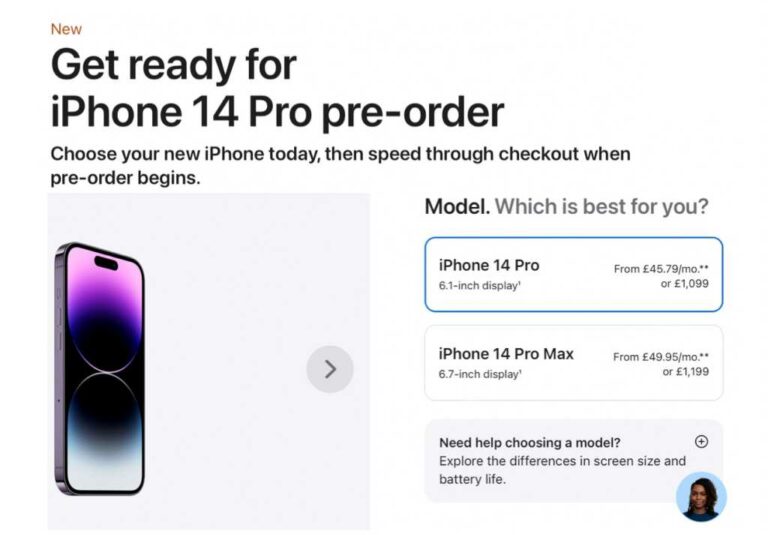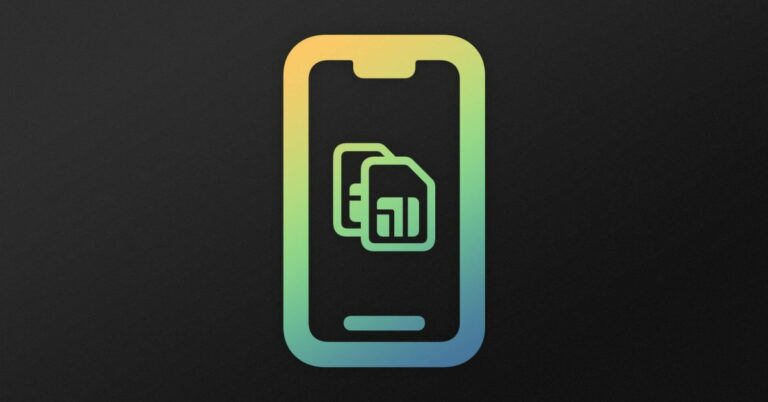Как использовать CleanMyMac X для удаления старых файлов и ускорения вашего Mac
Если вашему Mac несколько лет, то вы вполне можете обнаружить, что он не так быстр, как раньше — может потребоваться много времени для правильного запуска или открытия и запуска приложений, или вы можете обнаружить, что вы получаете предупреждения о нехватке места на диске при попытке установить новые приложения и программное обеспечение. Относительно редко физическое оборудование вашего Mac, такое как его внутренний жесткий диск или твердотельный накопитель, выходит из строя физически, но иногда вы можете обнаружить, что ваш диск просто забит до отказа старыми приложениями и файлами, которые засоряют ваш компьютер. системы и замедляя все.
Настройки хранилища
Apple действительно помогает решить эти проблемы, а macOS включает в себя ряд встроенных опций, которые могут помочь, если вам нужно восстановить часть хранилища вашего Mac. В macOS Ventura вы можете перейти в меню Apple, чтобы открыть приложение «Системные настройки», выбрать Общий а затем Хранение. Для более старых версий macOS вы можете щелкнуть меню Apple, выбрать Об этом Macа потом Хранилище.
Панель настроек хранилища дает вам информацию о том, сколько памяти есть на вашем Mac, сколько было использовано и даже сколько места занимают различные типы файлов. Вы можете увидеть, насколько велика ваша папка «Документы», сколько места занимают ваши фотографии, музыка и видеофайлы, а также почтовые сообщения и другие типы файлов. Я был удивлен, обнаружив, что на моем MacBook в корзине лежат колоссальные 30 ГБ файлов, поэтому я мог вернуть значительный объем пространства, просто не забывая очищать его чаще. К счастью, панель «Настройки хранилища» включает ряд параметров для управления хранилищем вашего Mac, в том числе возможность автоматически очищать корзину раз в месяц.
Программы для Windows, мобильные приложения, игры - ВСЁ БЕСПЛАТНО, в нашем закрытом телеграмм канале - Подписывайтесь:)
Также есть Оптимизация хранилища вариант, который удаляет фильмы и телепередачи, которые вы уже смотрели, и вы также можете сэкономить место, переместив много своих файлов с вашего Mac в iCloud Drive — хотя недавнее решение Apple поднять цены на свои планы хранения iCloud в Великобритания и другие страны кажется довольно циничным шагом.
Что может пойти не так?
Однако параметры «Настройки хранилища» не очень помогают для других типов файлов, поэтому вы можете самостоятельно очистить остальную часть хранилища вашего Mac. Удалить старые файлы и документы, которые вам больше не нужны, несложно, хотя иногда самое сложное — просто вспомнить, где вы их оставили. Также легко удалить старые приложения, просто перетащив их из папки «Приложения» в корзину. Тем не менее, большинство приложений также оставляют фрагменты данных и другие файлы на диске вашего Mac, и они все еще могут занимать много места даже после того, как вы удалили само основное приложение.
Есть еще один набор файлов, которые занимают много места, и Apple не хочет, чтобы вы их трогали. Это, конечно же, сама macOS. Операционная система находится в системной папке на жестком диске вашего Mac, но она также может создавать множество файлов данных во время ежедневного использования, которые можно найти в других местах на вашем Mac.
Глядя на панель «Настройки хранилища» на моем MacBook Pro, я понимаю, что ОС занимает всего около 10 ГБ памяти, но на моем Mac также хранятся еще 20 ГБ файлов системных данных. Вероятно, я мог бы сэкономить несколько гигабайт дискового пространства, удалив некоторые из этих файлов системных данных, но Apple вообще не рекомендует вам делать это, поскольку существует реальная вероятность того, что вы можете случайно удалить что-то важное и, возможно, даже остановить свой Mac. вообще от нормальной работы.
Что делает CleanMyMac X?
Здесь может пригодиться такой инструмент, как CleanMy Mac X. CleanMy Mac X был разработан MacPaw специально для удаления старых системных файлов, неиспользуемых приложений и документов, которые могут замедлять работу вашего Mac. Он также включает дополнительные инструменты для удаления вредоносных программ и тонкой настройки производительности вашего Mac. Вы можете купить CleanMyMac X непосредственно в Веб-сайт MacPaw, но если вы опасаетесь доверять стороннему приложению, версия этого приложения также доступна в Mac App Store. Вы можете оплатить годовую подписку стоимостью 34,95 долл. США / 29,99 фунтов стерлингов, включающую любые новые обновления, или просто заплатить единовременную плату в размере 89,95 долл. США / 89,99 фунтов стерлингов, хотя вам, возможно, придется заплатить плату за обновление для любых крупных обновлений в будущем.
Однако стоит отметить, что версия, продаваемая на веб-сайте MacPaw, имеет несколько дополнительных функций, недоступных при покупке в Apple Store. Компания также предлагает 7-дневную пробную версию, поэтому вы можете попробовать ее, прежде чем решить, хотите ли вы ее купить.
CleanMyMac X — одно из наших любимых приложений для очистки Mac, которое мы рассмотрели и сравнили в нашем обзоре лучших приложений для очистки Mac.
Как использовать CleanMyMac X
1.
Умное сканирование
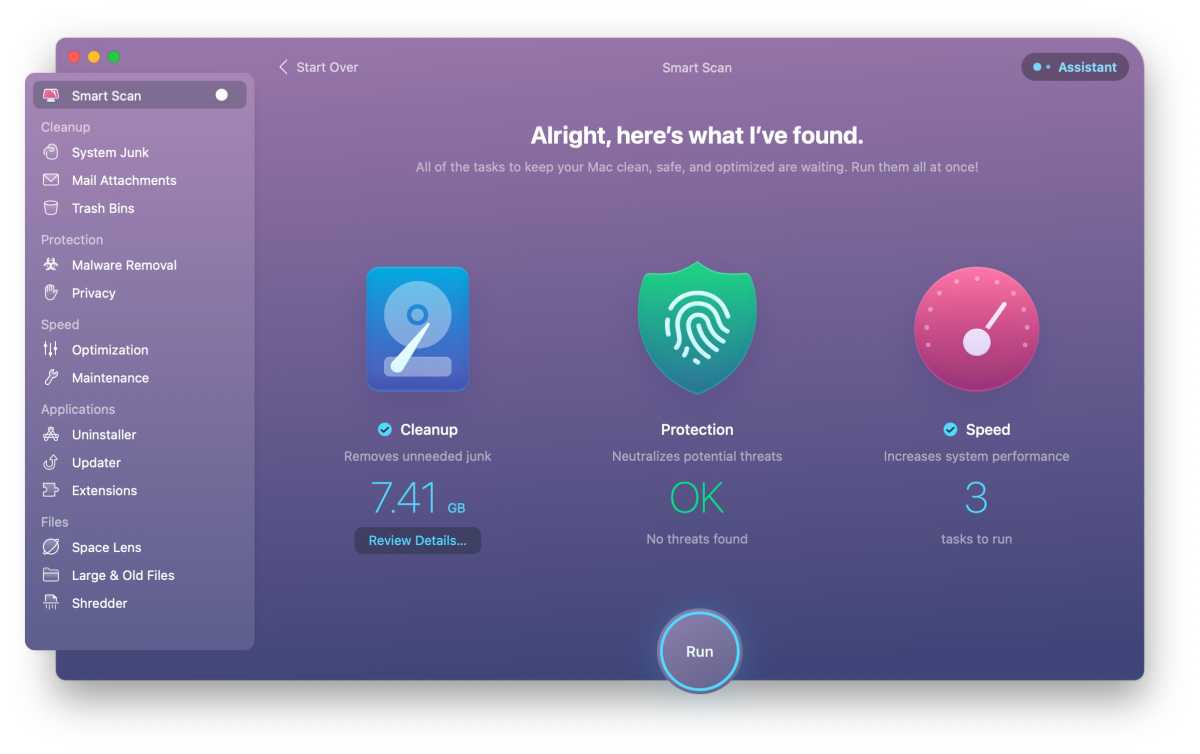
Литейный завод
CleanMyMac X предоставляет ряд различных инструментов, но они организованы в пять основных категорий, которые перечислены на боковой панели в главном окне приложения.
Самый простой вариант при первом использовании CleanMyMac X — просто использовать его функцию автоматического интеллектуального сканирования. Это находится прямо в верхней части боковой панели, и это опция по умолчанию, которую вы видите при первом запуске CleanMyMac X.
Smart Scan позволяет приложению автоматически сканировать ваш Mac и предлагать все типы файлов, которые вы можете удалить, чтобы сэкономить место, а также другие варианты повышения производительности вашего Mac.
Если вы спешите, вы можете просто расслабиться и позволить опции Smart Scan сделать всю работу за вас, но давайте подробнее рассмотрим пять основных наборов инструментов, включенных в CleanMyMac X.
2.
Удаление системного мусора
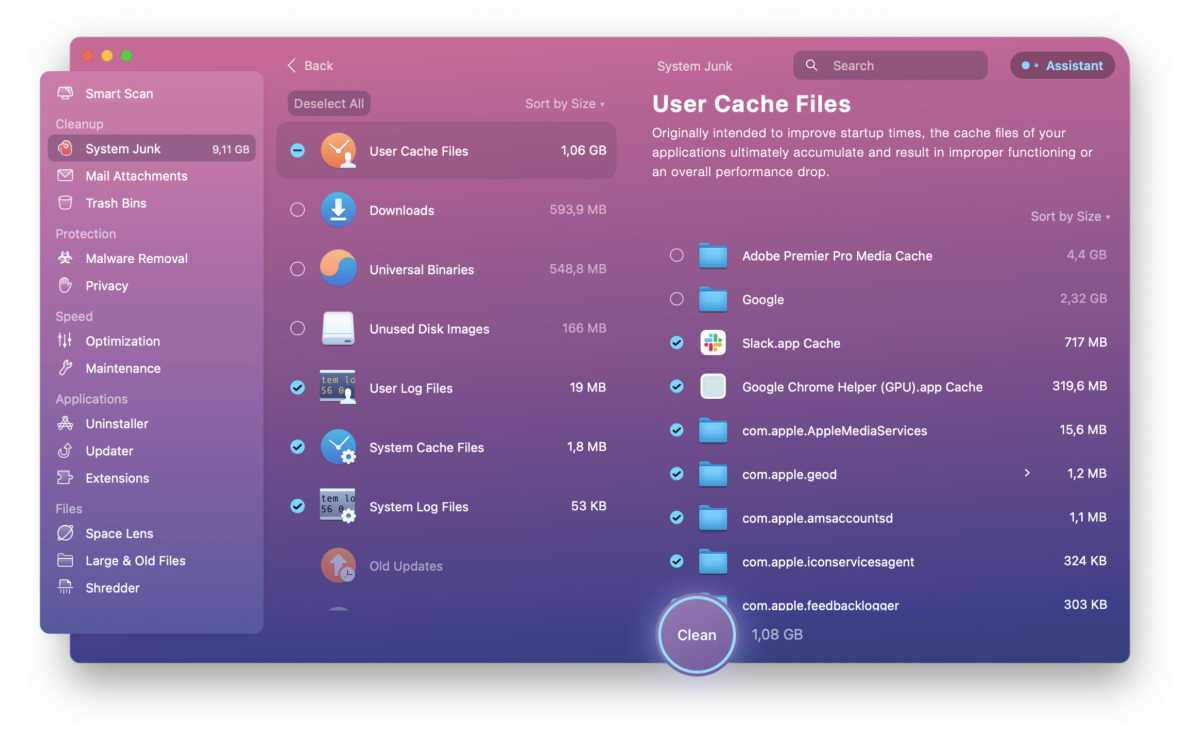
Литейный завод
В верхней части списка вы найдете основные инструменты очистки — здесь их три, наиболее важным из которых является системный мусор. Это касается тех загадочных файлов системных данных, которые можно найти разбросанными по разным местам на диске вашего Mac. К счастью, CleanMy Mac X знает, где искать эти файлы, и, самое главное, знает, как удалить системный мусор, не удаляя при этом важные файлы, необходимые вашему Mac для правильной работы.
Инструмент System Junk сканирует весь диск вашего Mac и находит старые файлы, которые больше не нужны macOS или любым другим вашим приложениям. Существует также инструмент «Почтовые вложения», который может найти старые вложения электронной почты, которые могут занимать много места на вашем Mac. И, как следует из названия, инструмент «Корзина» очищает вашу основную корзину, но он также может быстро удалять удаленные элементы в таких приложениях, как «Фото» или «Почта».
3.
Очистка приложений
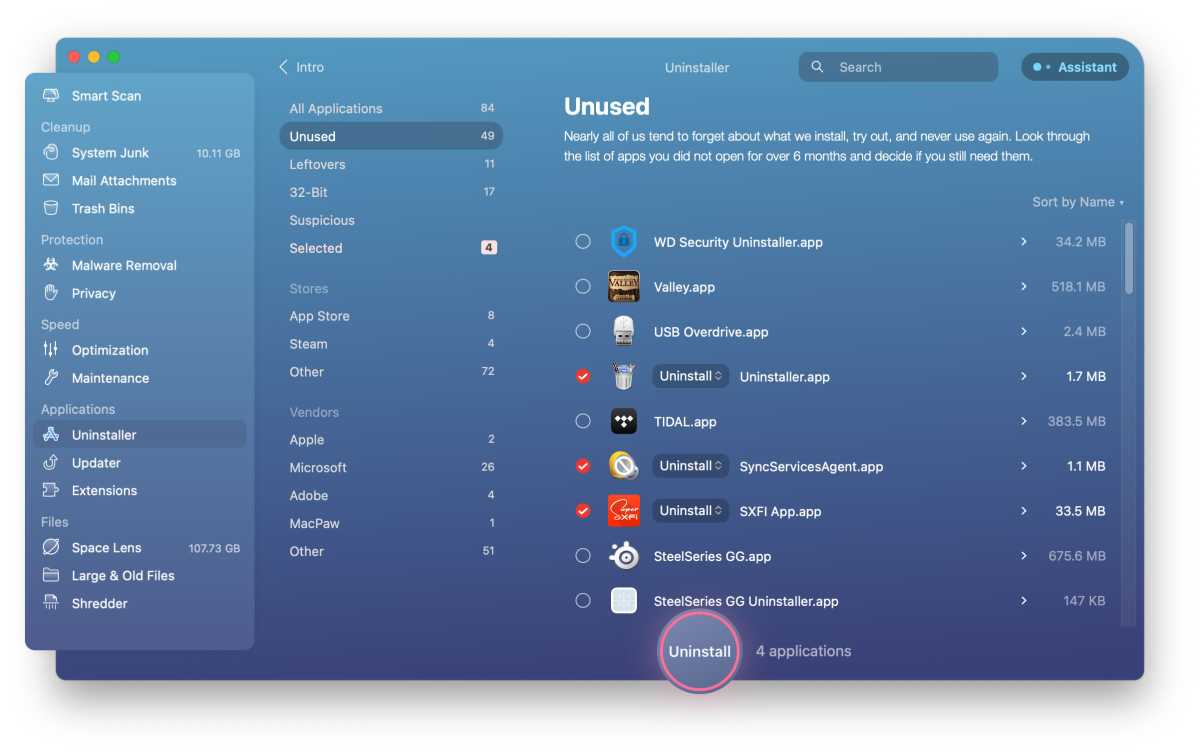
Литейный завод
Удаление старых приложений не всегда заключается в простом перетаскивании приложения из папки «Приложения» в корзину. Многие приложения оставляют множество файлов данных, разбросанных по всему вашему Mac, и, поскольку Apple постоянно обновляет саму macOS, вы также можете обнаружить, что на вашем Mac есть старые приложения, которые просто больше не будут работать.
CleanMyMac X включает в себя набор инструментов для очистки приложений на вашем Mac, в том числе программу удаления, которая может составить список всех приложений, установленных на вашем Mac, чтобы вы могли решить, какие из них вы хотите удалить. Он может найти старые 32-разрядные приложения, которые больше не будут работать, а также неиспользуемые приложения, которые вы не запускали в течение последних шести месяцев. И даже если вы сами удалили приложение, программа удаления может найти любые оставшиеся файлы, которые были связаны с этим приложением.
Чтобы избежать проблем совместимости со старыми приложениями, CleanMyMac X включает в себя средство обновления, которое может сканировать все ваши приложения и при необходимости напоминать вам об их обновлении. Существует также инструмент «Расширения», который может отслеживать расширения, используемые в Safari или других приложениях, и позволяет быстро удалить их все сразу.
4.
Удаление старых файлов
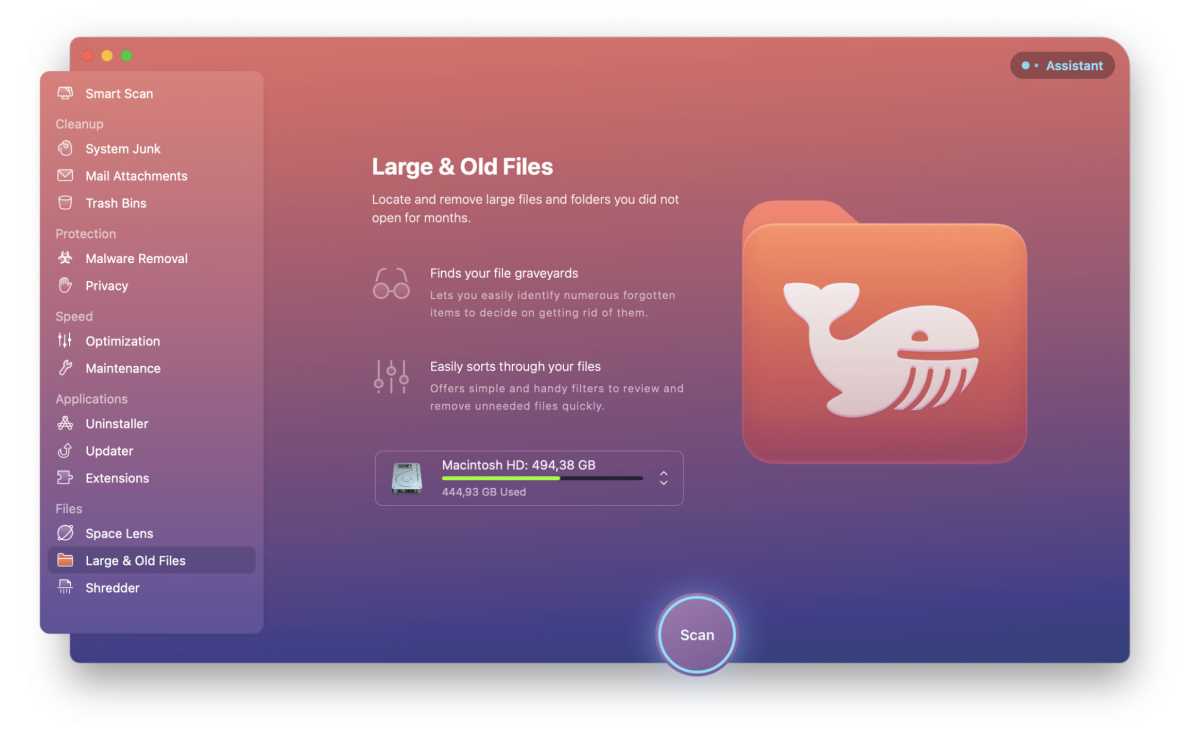
Литейный завод
Инструменты «Файлы» в CleanMy Mac X ориентированы на более общие файлы, которые вы, возможно, создали или использовали на своем Mac в прошлом, такие как старые рабочие файлы, которые вам больше не нужны, или старые видео YouTube, которые занимают много места. Одной из наиболее полезных функций здесь является Space Lens, которая работает аналогично настройкам хранилища, встроенным в macOS, но дает вам более подробный обзор того, какие файлы и папки занимают больше всего места на вашем Mac.
Существует также инструмент «Большие и старые файлы», который может найти файлы, которые в последнее время не использовались, или очень большие файлы, занимающие много места, например файлы .dmg или .pkg, которые когда-то использовались для установки новых приложений на ваш Mac, но которые больше не нужны. Также есть инструмент Shredder, который позволяет безопасно удалять файлы, чтобы никто другой не мог их восстановить и просмотреть.
5.
Защита и конфиденциальность
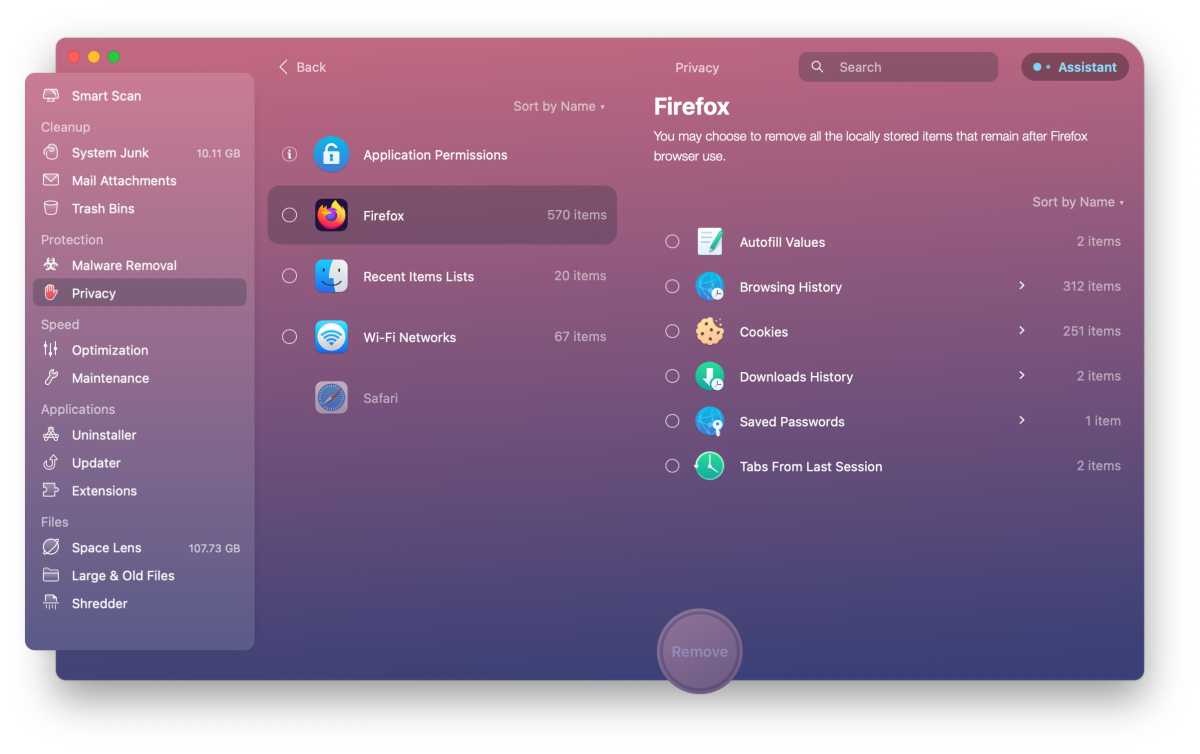
Литейный завод
В дополнение к этим инструментам для удаления старых файлов и приложений, CleanMyMac X включает в себя несколько других инструментов, которые помогут обеспечить бесперебойную работу вашего Mac и защитить вашу конфиденциальность. Инструменты защиты включают в себя возможность удалять историю посещенных страниц, включая загрузки, сохраненные пароли и формы, которые вы могли заполнять на различных веб-сайтах. Вы также можете просмотреть список приложений, которые запросили разрешение на просмотр важных файлов или данных на вашем Mac, таких как «Документы», «Загрузки» и другие папки, в которых может храниться важная личная информация.
CleanMyMac X также включает инструмент удаления вредоносных программ, который сканирует все файлы на вашем Mac и сравнивает их с базой данных известных вредоносных программ. Это, безусловно, полезная опция, но CleanMyMac X не является специальной антивирусной программой, поэтому, если вы беспокоитесь о вирусах на своем Mac, вы можете обратить внимание на более специализированные приложения, такие как Intego Mac Internet Security, которое мы рекомендуем в нашем Обзор антивирусных приложений для Mac.
6.
SpeedMyMac
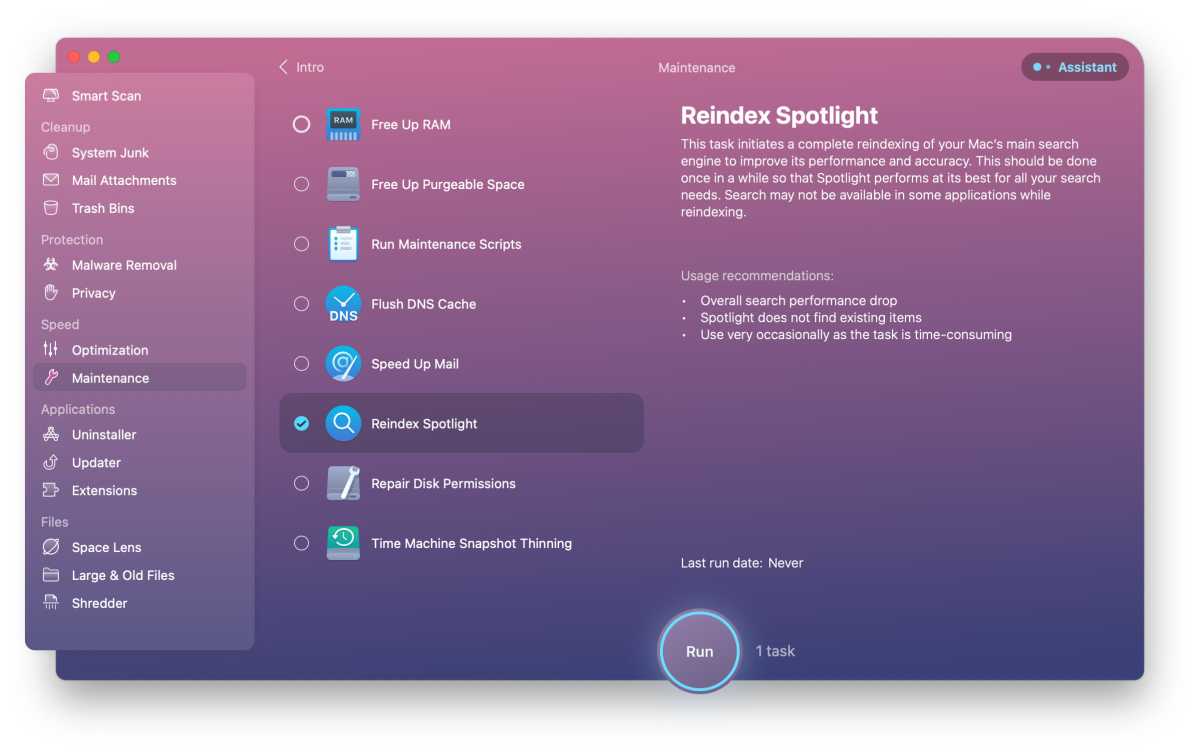
Литейный завод
Последний набор инструментов в CleanMyMac X называется просто Speed, поскольку он включает в себя ряд опций для тонкой настройки вашего Mac для повышения его общей производительности.
Инструмент обслуживания может выполнить быструю проверку физического состояния диска вашего Mac — это, конечно, похоже на собственную Дисковую утилиту Apple, но CleanMyMac X также может выполнять дополнительные задачи обслуживания, такие как повторная индексация поиска Spotlight (что часто замедляет работу моего старого офисного iMac).
Последний инструмент в списке, пожалуй, наименее важный. Многие приложения, которые вы устанавливаете на свой Mac, также будут включать в себя элементы входа, которые устанавливаются вместе с самим основным приложением. Элементы входа — это небольшие фрагменты программного обеспечения, которые автоматически запускаются при включении Mac. Наличие большого количества элементов входа может значительно замедлить процесс запуска, поскольку вашему Mac приходится тратить дополнительное время на загрузку каждого из этих элементов в свою память (да, Microsoft AutoUpdate, мы смотрим на вас). И, конечно же, все они также занимают часть памяти вашего Mac, что может еще больше замедлить работу вашего Mac, поскольку у вас может не хватить памяти для важных приложений и программного обеспечения, которое вы действительно хотите использовать.
Некоторые из них на самом деле могут быть очень полезными, например, Logitech Manager, который управляет всеми дополнительными кнопками на моей мыши Logitech, но инструмент оптимизации в CleanMyMac X может показать вам список всех элементов входа, запущенных на вашем Mac, и позволяет вам чтобы включить или выключить их по мере необходимости.
Однако macOS делает то же самое с панелью «Элементы входа», которая включена в «Настройки системы / Общие». Но, как упоминалось ранее, на веб-сайте MacPaw доступна бесплатная демоверсия, поэтому вы можете легко загрузить демоверсию и проверить множество других инструментов в CleanMyMac X, чтобы узнать, могут ли они дать вашему Mac столь необходимую очистку.
Программы для Windows, мобильные приложения, игры - ВСЁ БЕСПЛАТНО, в нашем закрытом телеграмм канале - Подписывайтесь:)